您可以调整文本框、形状、表格单元格、行或列中的文本,以使文本向左边框或右边框对齐、居中对齐或左右对齐(两端对齐)。您还可以更改垂直对齐、调整行间距、设定文本页边空白,以及更改某个形状或文本框中的列数。
您可以使用制表位来对齐文本。当您按下 Tab 键(如果您在处理表格单元格,请按下 Option-Tab),插入点(和其右边的任何文本)会移到下一个制表位,您输入的文本会在该点开始。
对齐文本
1、选择文本框、包含文本的形状、表格单元格、行或列。
2、在“格式”检查器的“文本”面板中,点按“样式”,然后点按想要的对齐按钮。
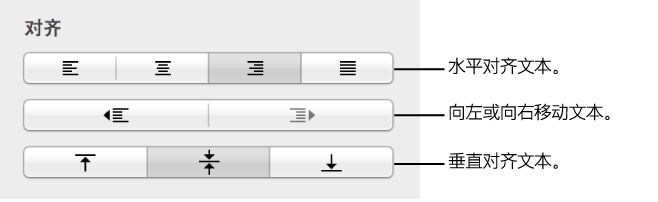
设定段落页边空白
若要设定段落页边空白,请确定标尺已显示。如果看不到标尺,请点按工具栏中的“显示”

,然后选取“显示标尺”。
1、在段落中点按,或选择一个或多个段落。
2、将页边空白和段落缩进标记(在顶部的标尺中)拖到您想要的位置。
3、若要使用默认缩进(增加或减少整个段落的缩进),请点按“格式”检查器的“文本”面板中的其中一个缩进按钮(您可能需要点按面板顶部附近的“样式”按钮来查看对齐按钮)。

您可以在“格式”检查器的“文本”面板中更改默认的段落缩进。点按“布局”按钮,然后点按“缩进”旁边的显示三角形。
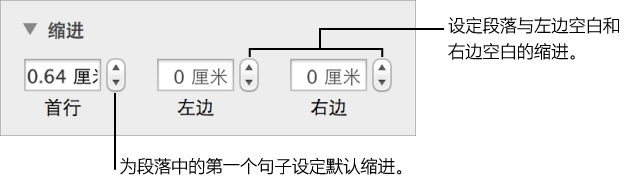
更改文本列的数量
您可以更改某个形状或文本框中的列数。
1、选择形状或文本框。
2、在“格式”检查器的“文本”面板中点按“布局”,然后点按“列”旁边的显示三角形。
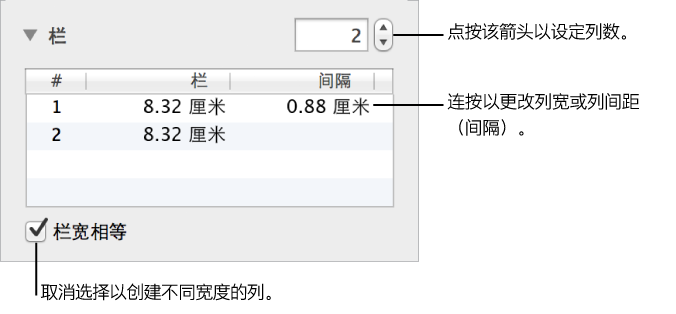
设定制表位
1、点按您想要设定制表位的位置,或选择您想要设定制表位的段落。
2、点按要放置制表位的水平标尺。
如果看不到标尺,请点按工具栏中的“显示”

,然后选取“显示标尺”。
3、若要更改制表位对齐,请按住 Control 键点按制表符图标,然后选取想要的对齐方式(左制表符、居中制表符、右制表符或小数点制表符)。
4、若要更改制表位的位置,请沿着标尺拖移其图标。
若要移除制表位,请将制表位图标拖到标尺下方,直至其消失。
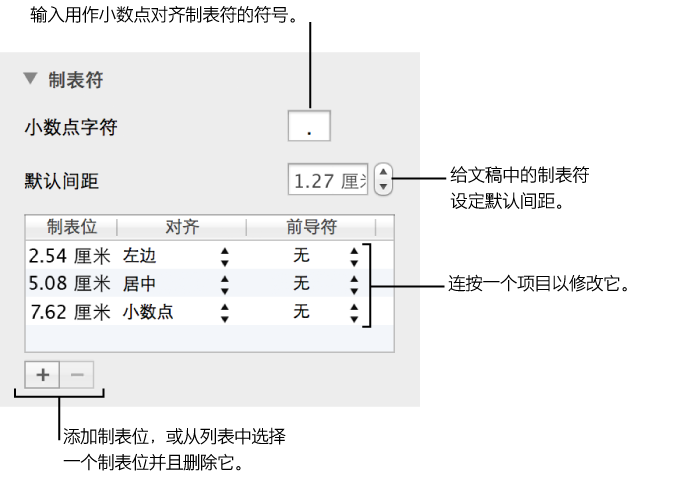
您还可以更改其他制表符设置,包括默认的制表符间距。在“格式”检查器的“文本”面板中,点按“布局”,然后使用“制表符”部分中的控制来进行更改。